As possibilidades digitais que o Photoshop oferece são quase ilimitadas. Se você deseja dar vida ao caráter de uma Roboterfrau, linhas brilhantes e articulações otimizadas são decisivas para um efeito convincente. Neste guia, vou mostrar como você pode preparar com sucesso as linhas brilhantes e otimizar as articulações da sua figura robô, para que sua composição pareça ainda mais viva.
Principais descobertas
- Uso da ferramenta Caneta para linhas curvas
- Criação e manipulação de camadas e máscaras
- Aplicação de texturas e efeitos para superfícies realistas
- Otimização das articulações para melhorar a plasticidade e profundidade
Guia passo a passo
Primeiro, vamos nos concentrar nas linhas brilhantes no corpo da Roboterfrau. Para começar, selecione a ferramenta Caneta e vá até a parte superior da sua paleta de camadas. Crie lá um novo grupo com o nome “Linhas no Corpo”.
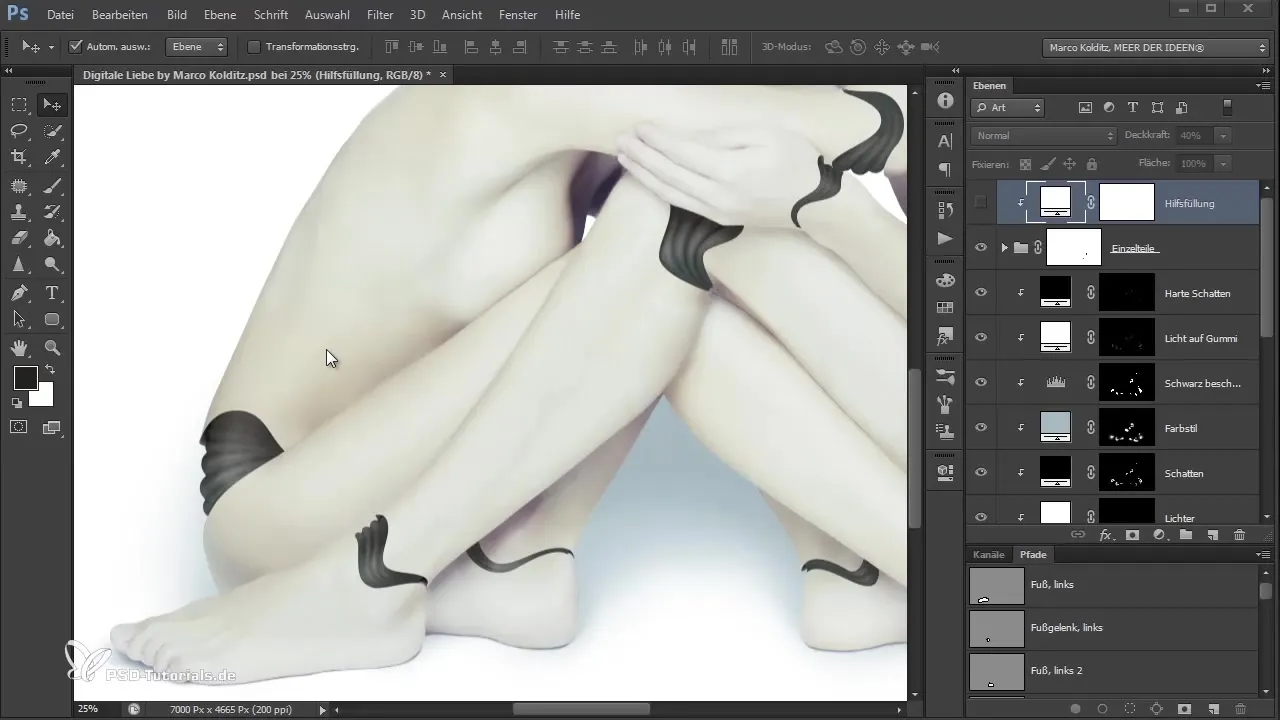
Agora você está pronto para criar um caminho. Com a ferramenta Caneta, você simplesmente clica e arrasta para formar uma linha curva. Você pode ajustar os pontos a qualquer momento com a tecla de controle para refinar a forma. Deixe sua criatividade fluir aqui; o mais importante é que a linha pareça bem arredondada.
Uma vez que a linha esteja rudimentarmente criada, você deve dar uma olhada na paleta de canais. Lá, nomeie seu caminho de trabalho, por exemplo, “Linha do Tronco”, e obtenha uma seleção com mais um clique da tecla de controle. Dentro do grupo “Linhas no Corpo”, você agora cria uma nova camada e a preenche com branco.
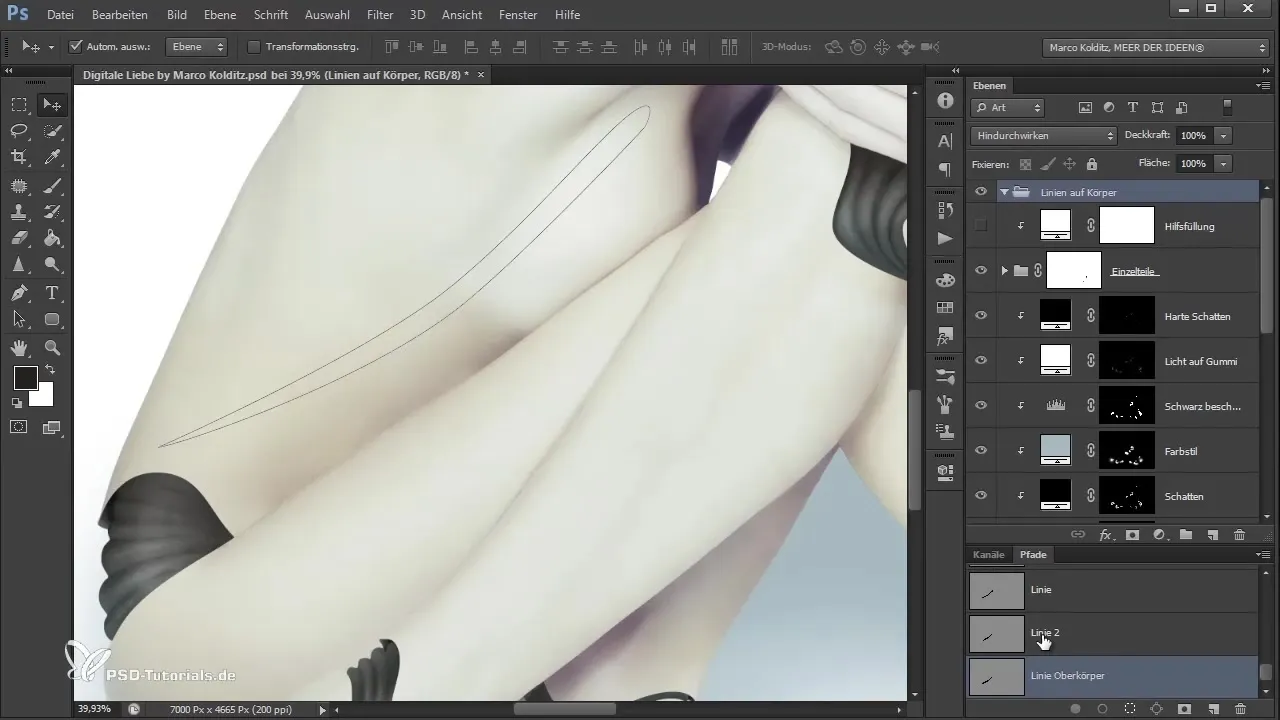
Depois que a seleção for desfeita, você terá uma camada branca com a forma curva. Ative esta e escolha um pincel de textura que se assemelhe a tecido. Mude a cor frontal para preto e a opacidade para cerca de 16%. Assim, você cria um padrão de textura interessante que já parece bom.
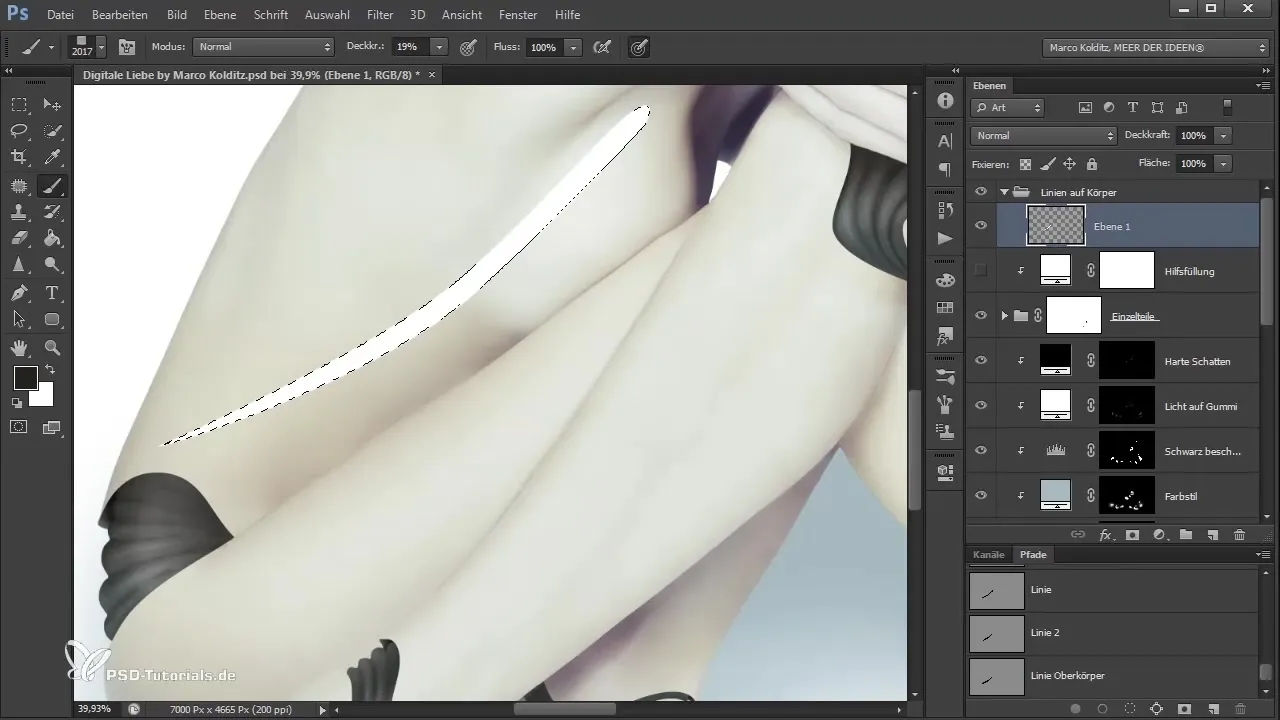
Você agora adiciona estrategicamente uma sombra interna para dar mais profundidade às linhas. Reduza a sombra para cerca de 9%, defina a distância para 6 e o tamanho para 2. Assim, você obtém o efeito plástico desejado que faz sua Roboterfrau parecer ainda mais viva.
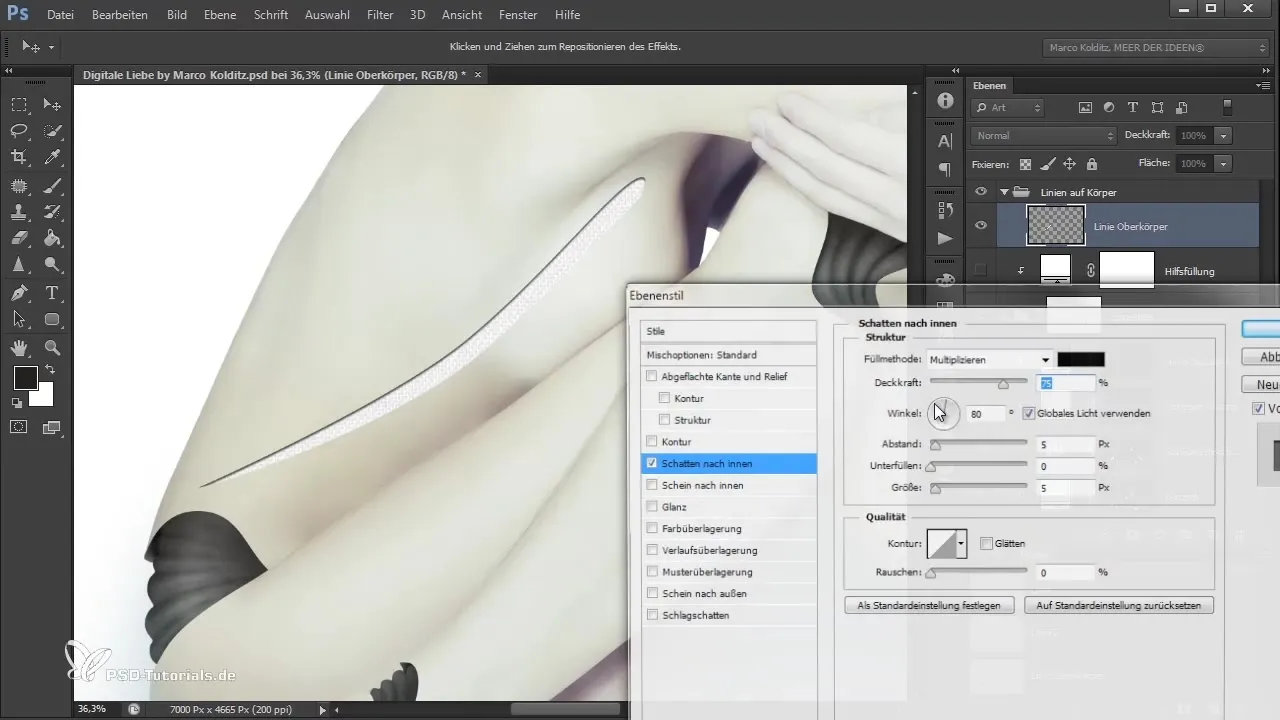
Depois de desenhar todas as linhas, certifique-se de que elas não terminem de forma muito abrupta. Você pode resolver isso de forma sanitária criando uma camada de forma branca abaixo do grupo “Linhas no Corpo”. Esta também será invertida e trabalhada com um pincel duro ao longo das bordas das linhas para criar uma zona de transição harmoniosa.
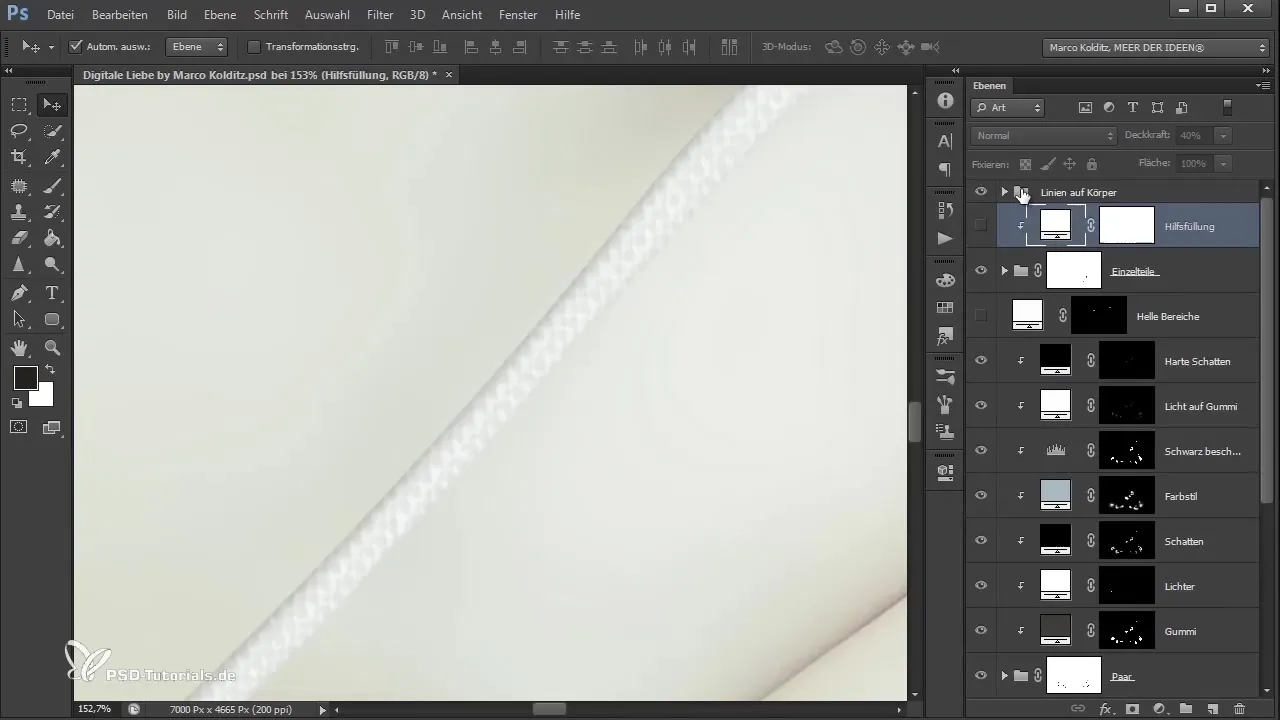
É importante que as linhas não sejam retas ou cortadas de forma abrupta. Você deve suavizar as transições um pouco com um pincel ligeiramente tremido para gerar mais naturalidade. Isso cria mais plasticidade e evita uma representação estéril de sua figura.
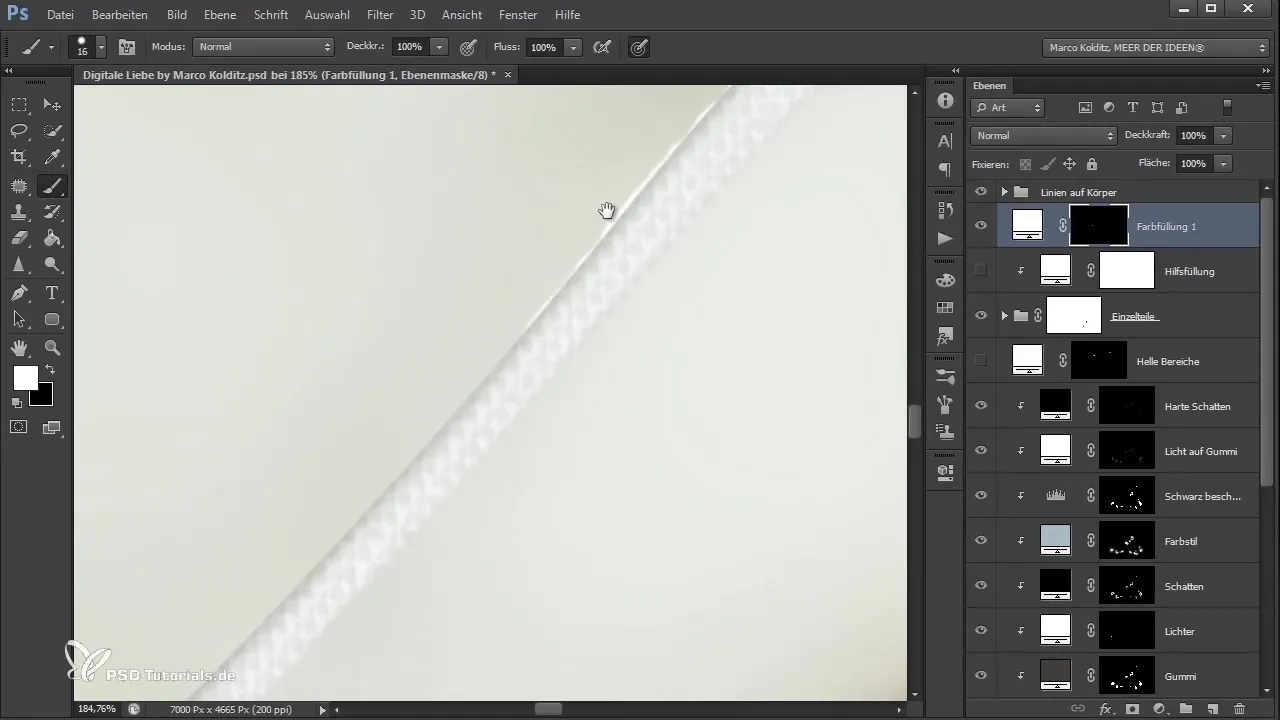
Se em ambos os lados você trabalhou as linhas, verá que a forma já parece muito mais suave e viva. Em seguida, você deve otimizar também as articulações para completar a imagem geral e adicionar mais detalhes. Eu recomendo criar aqui uma nova camada de forma em um cinza escuro, que você deve organizar abaixo das articulações.
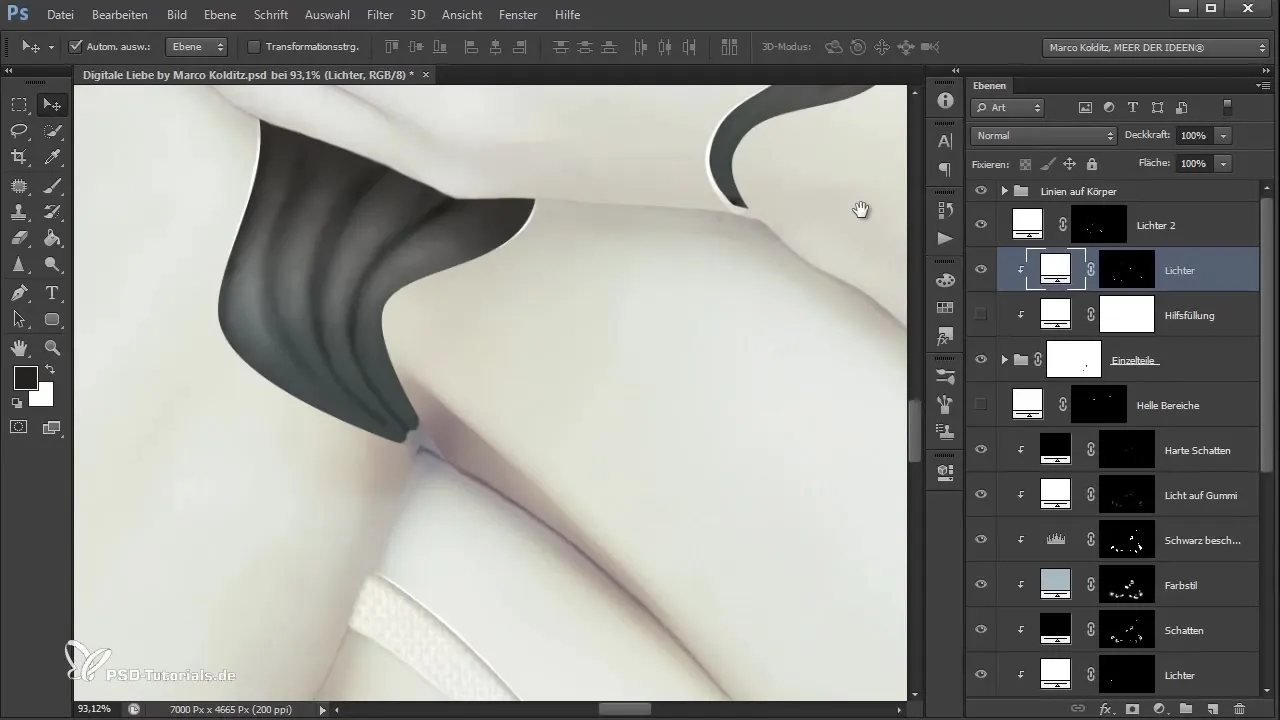
Não se esqueça de inverter a máscara da camada de forma e pintar ao longo das articulações com um pincel duro para criar mais definição. O objetivo é destacar levemente as áreas onde as articulações são visíveis, ao mesmo tempo que traz a impressão de borracha.
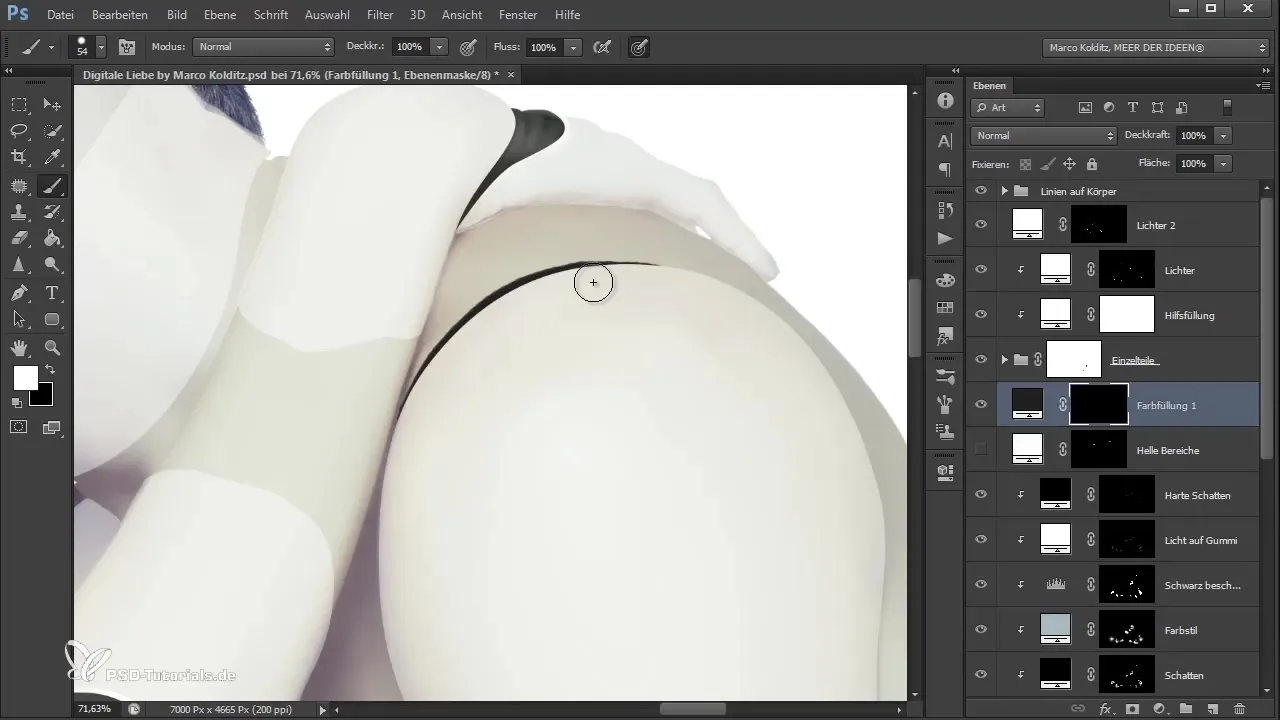
Se tudo parecer bom, você pode opcionalmente trabalhar aqui também com um pincel de textura para variar ainda mais a aparência e adicionar mais detalhes nas áreas mais escuras.
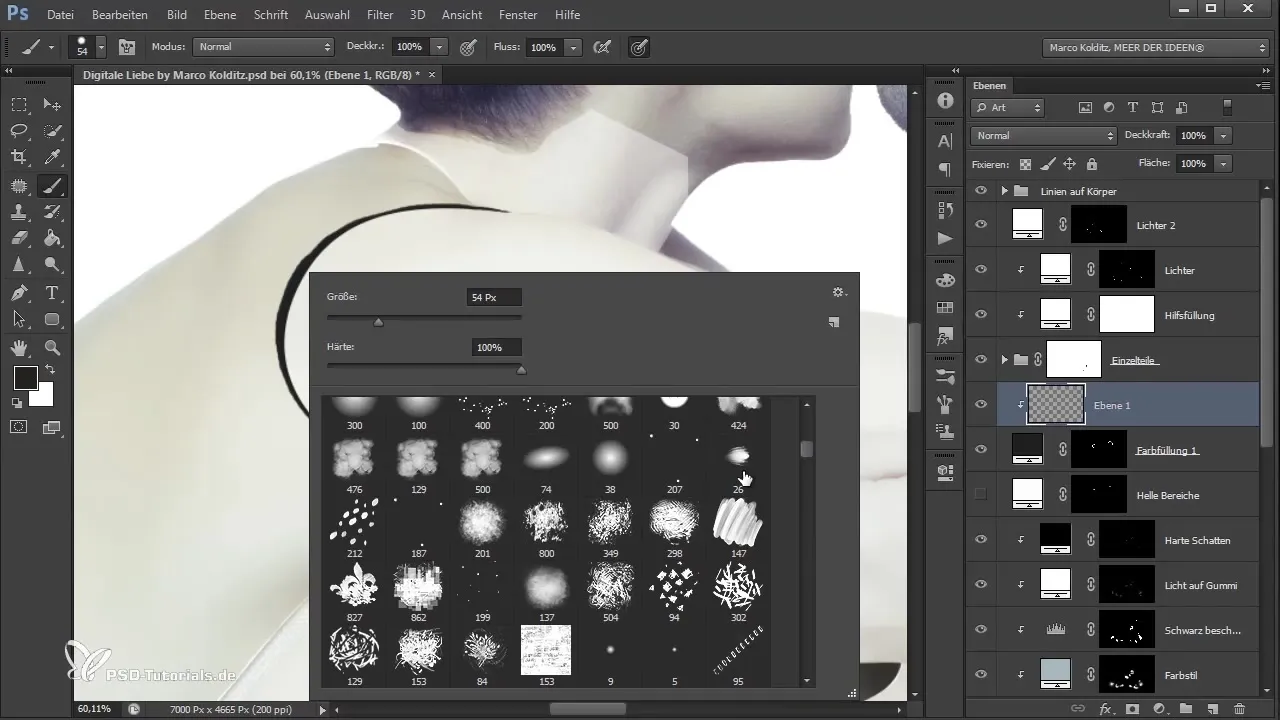
Para concluir a obra, observe o conjunto e certifique-se de que as diferentes camadas trabalham harmonicamente juntas. Por fim, utilize um pincel de textura para camuflar eventuais áreas indesejadas.
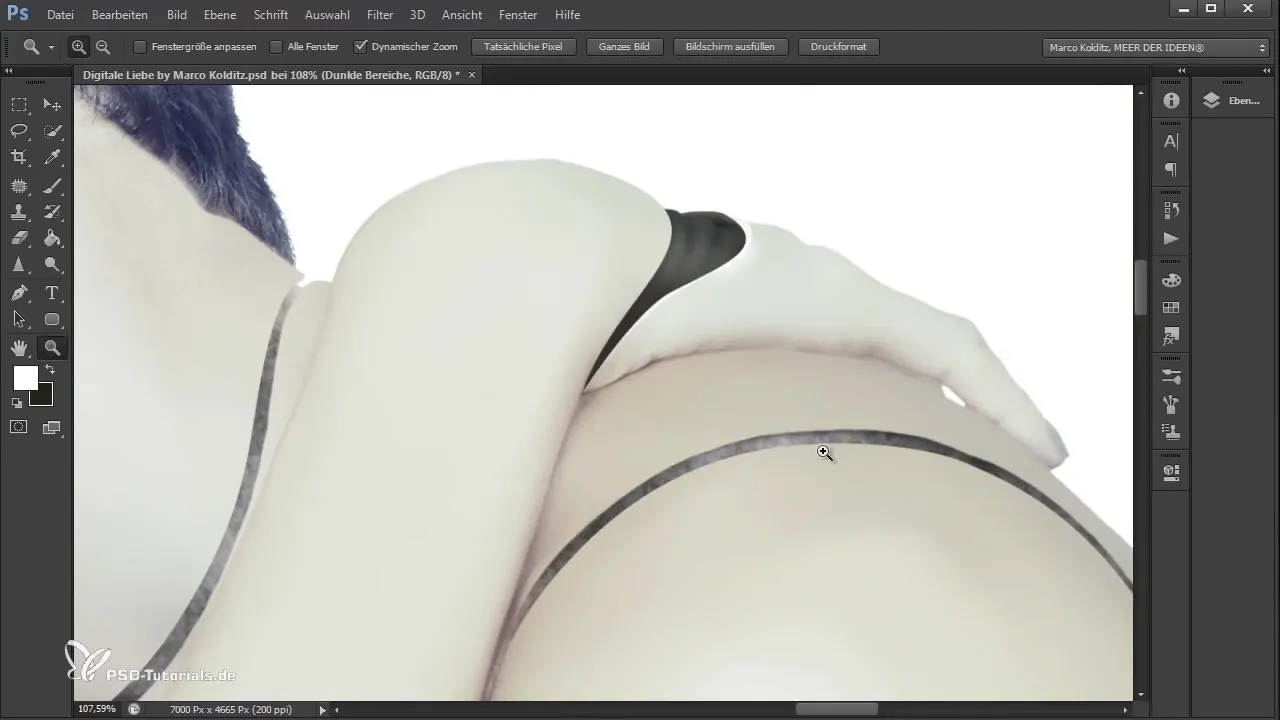
Resumo - Preparação das Linhas Brilhantes da Roboterfrau e Otimização das Articulações
Agora você aprendeu a criar as linhas brilhantes da figura robô e otimizar as articulações. Trabalhar com as diversas ferramentas e técnicas permite que você alcance um resultado impressionante e vívido.
Perguntas Frequentes
Como eu seleciono a ferramenta Caneta?Você a seleciona no menu de ferramentas do lado esquerdo do Photoshop.
Como eu crio um novo grupo na paleta de camadas?Clique no ícone de novo grupo na parte inferior da paleta de camadas.
Como posso ajustar a transparência de um pincel?Altere a opacidade no menu de opções superior quando o pincel estiver selecionado.
Como posso desfazer minha seleção?Pressione as teclas Ctrl + D no seu teclado.
Qual é o propósito da sombra interna?A sombra interna adiciona profundidade e volume às linhas, criando um efeito plástico.


